win10电脑刷新DNS缓存的方法
1、按键盘上的“win+R”打开运行,如图所示:

2、在输入框中,输入“cmd",如图所示:

3、输入完成后,点击“确定”,如图所示:

4、在打开的命令窗口内,输入命令“ipconfig/flushdns”后(可以直接复制,按Ctrl+V进行粘贴),按键盘上的回车键“Enter",如图所示:

5、刷新成功后,会提示“已成功刷新DNS缓存”,如图所示:

6、刷新完毕后,点击“x”关闭命令窗口,如图所示:
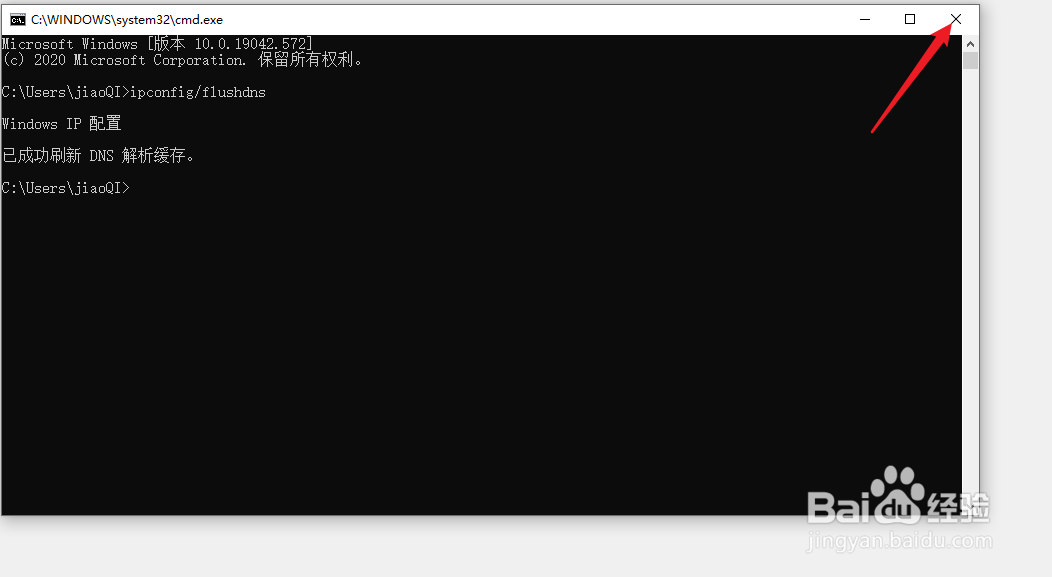
声明:本网站引用、摘录或转载内容仅供网站访问者交流或参考,不代表本站立场,如存在版权或非法内容,请联系站长删除,联系邮箱:site.kefu@qq.com。
阅读量:22
阅读量:158
阅读量:61
阅读量:79
阅读量:148